
Apakah tutorial video tentang Memasang Apl Android pada Windows 11?
Mulai sekarang, pada Windows 11 kami boleh memasang aplikasi Android, terima kasih kepada sokongan rasmi Microsoft dan kerjasama dengan Amazon.
Walaupun kini kami boleh memasang aplikasi Android pada Windows hanya pada versi Beta Windows 11, tidak lama lagi fungsi itu akan tersedia kepada semua orang.
Dalam tutorial ini, saya akan menunjukkan kepada anda bagaimana anda boleh menguji pemasangan aplikasi Android pada Windows 11 hari ini.
Cara memasang aplikasi Android pada Windows 11
Pada versi Beta Windows 11 (semasa artikel ini ditulis, 26.10.2021), Microsoft dengan kerjasama Amazon, membolehkan untuk memasang aplikasi Android pada Windows 11.
Pada masa hadapan, fungsi ini pasti akan tersedia untuk semua orang.
Hanya 50 aplikasi tersedia pada masa ini, tetapi bilangan mereka akan berkembang agak cepat.
Apakah yang anda perlukan untuk menjalankan apl Android pada Windows 11?
- Mula-mula kita perlu memasang Windows 11
- Versi Windows Beta, yang diperolehi melalui program Insider
- Dalam tetapan bahasa, dalam Windows 11, tukar wilayah kepada Amerika Syarikat
- Kami memerlukan akaun Amazon di AS (lihat tutorial video)
- Sabar!
Apakah langkah untuk menjalankan aplikasi Android pada Windows 11?
- Pada Windows 11 anda mendaftar dalam program Insider pada saluran Beta
- Tunggu kemas kini Windows 11 22000 Beta melalui kemas kini
- Tukar rantau kepada AS dalam tetapan Windows
- Di Kedai Microsoft anda sedang mencari permainan "Game of Kings" atau aplikasi "Kindle"
- Anda memulakan pemasangan dan di latar belakang anda akan melihat bahawa Amazon Appstore dan Windows Subsystem untuk Android dipasang
- Selepas memasangnya, mulakan semula diperlukan, selepas itu anda perlu membuat akaun Amazon dan menukarnya di AS (lihat dalam tutorial)
Dari sini ke sana anda boleh memasang mana-mana aplikasi android yang tersedia di Amazon Appstore.
Setakat ini terdapat sedikit permohonan tetapi lama kelamaan bilangan mereka pasti akan meningkat.
Kelebihan memasang aplikasi Android pada Windows 11 dengan kaedah ini dan bukan oleh aplikasi pihak ketiga
Pada masa lalu kami telah menunjukkan kepada anda pelbagai kaedah yang anda boleh memasang dan menjalankan aplikasi Android pada PC, tetapi tiada kaedah boleh seselesa pelaksanaan yang agak asli seperti ini.
Penyepaduan aplikasi dalam Windows multitasking, saiz semula tingkap dan penggunaan sumber yang agak terkawal, menjadikan kaedah yang dibentangkan sebagai pilihan terbaik untuk masa hadapan.
Kini, mungkin Bluestacks atau penyelesaian perisian lain untuk menjalankan aplikasi Android pada Windows, kelihatan lebih baik, tetapi pada masa hadapan laluan yang dipilih oleh Microsoft dengan kerjasama Amazon akan menjadi penyelesaian yang lebih elegan.
Tutorial seperti Android pada Windows
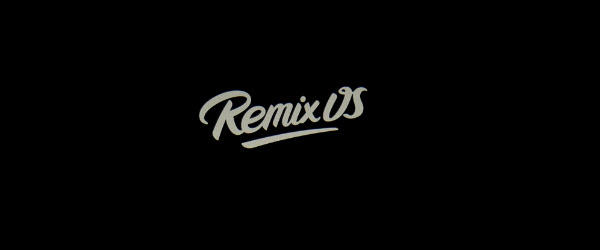

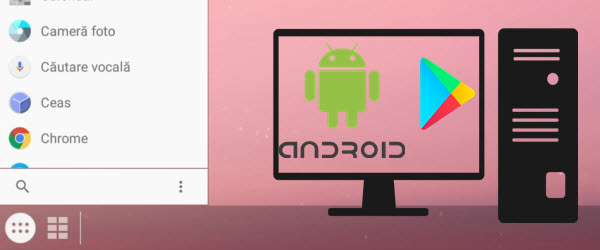








Hello Cristi
Saya mengikuti langkah anda sehingga saya mencari permainan di kedai microsoft dan tiada permainan mudah alih muncul. Semua dalam Permainan… strategi… dsb.
Versi mudah alih tidak muncul.
Saya mempunyai windows versi 22000,282 co_release
Saya mendaftar dalam windows insider… ..
Anda mungkin tidak memberi perhatian.
Tukar rantau kepada AS dalam tetapan Windows.
Perkara ini dengan aplikasi Android pada Windows 11, hanya tersedia di AS, sebab itu anda perlu menukar wilayah di Romania, di Amerika Syarikat.
Helo, saya sudah berada di AS dengan versi Windows 22000,282, tetapi saya juga tidak mempunyai permainan dengan versi mudah alih…
Saya mengikuti langkah dengan tepat, termasuk menukar negara, dari Romania ke Amerika Syarikat.
https://ibb.co/dDrhjM9
https://ibb.co/dP9N9tw
Cuba semak sama ada terdapat sebarang kemas kini untuk aplikasi Microsoft News, kerana di sebelah kiri atas saya, di sebelah Kedai Microsoft, ia juga tertera "pratonton"
Saya tidak tahu bagaimana (saya rasa dia membuat kemas kini, di latar belakang) tetapi dia mengambilnya. Saya sama sekali tidak melakukan apa-apa kepadanya.
Saya mendapat "pratonton" di kedai microsoft dan kini ia berfungsi.
terima kasih